
Googleマップで音声が出ない時の対処法(Android)
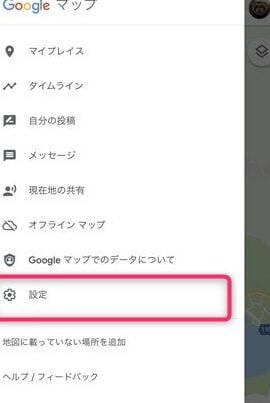
Googleマップで音声が出ない時の対処法(Android)
音声案内がうまくいかないとき、心配しないでください。この記事では、Googleマップで音声が出ない問題に対する簡単な解決策をご紹介します。Androidの設定から音声案内を有効化する方法や、アプリのアップデートを行う方法など、様々な対処法を解説しています。ぜひお試しください。
Googleマップの音声ガイドが機能しない場合の対処法(Android)
Googleマップの音声ガイドが機能しない場合の対処法(Android)はいくつかあります。まず最初に、まず最初に、電話の音量を確認してください。音量が設定されていないか、マナーモードになっている可能性があります。設定から音量を調整し、マナーモードをオフにすることで問題が解決するかもしれません。
Android向けおすすめの乗り換え案内アプリ次に、Googleマップアプリのアップデートを確認してください。古いバージョンのアプリでは、音声ガイドが正常に動作しないことがあります。Google Playストアから最新バージョンに更新しましょう。
さらに、アプリのキャッシュをクリアする方法も試してみてください。設定からアプリケーション管理者に移動し、Googleマップを見つけてキャッシュをクリアします。その後、再起動してみてください。
最後に、端末を再起動することも効果的です。一時的なソフトウェアの問題が原因である場合、再起動によって解決することがあります。
アプリを使用せずにAndroidで写真を加工する方法これらの対処法を試しても問題が解決しない場合は、Googleサポートに連絡して専門家の助けを求めることもできます。
全部知ってる?Googleマップで使える隠れた便利機能4選
音声案内が機能しない場合の対処法
問題:Googleマップで音声案内が機能しない。
解決策:
Androidで無料のカラオケ採点アプリを使う方法まず最初に確認するべきは、スマートフォンの音量設定です。電話やメディアの音量が適切に設定されていることを確認しましょう。また、イヤホンを使用している場合は、イヤホンの接続が正しく行われているかも確認しましょう。
次に、Googleマップの音声案内設定を確認します。Googleマップアプリを開き、設定メニューに移動します。音声案内のオプションが有効になっていることを確認し、必要に応じて設定を変更します。
さらに、端末のソフトウェアを最新バージョンに更新することも重要です。Androidのシステムアップデートを確認し、最新のバージョンに更新してください。バグや問題の修正が含まれる場合があります。
Androidでギガ容量を増やす方法位置情報が正確に表示されない場合の対処法
問題:Googleマップで位置情報が正確に表示されない。
解決策:
まず最初に、端末の位置情報サービスが有効になっていることを確認しましょう。設定メニューに移動し、位置情報のオプションがオンになっていることを確認します。
次に、GPS機能が正しく動作しているかどうかを確認します。設定メニューから"ロケーション"または"位置情報"に移動し、GPSのオプションを確認します。必要に応じて、GPSを再起動するか、他の位置情報サービスを試すこともあります。
また、Wi-Fiやモバイルデータの接続状況も位置情報の精度に影響する場合があります。インターネット接続が安定していることを確認し、必要に応じて接続を再起動してみてください。
地図が正しく表示されない場合の対処法
問題:Googleマップで地図が正しく表示されない。
解決策:
まず最初に、端末のインターネット接続が安定していることを確認しましょう。Wi-Fiやモバイルデータの接続が正常であるかを確認し、必要に応じて再起動してみてください。
次に、キャッシュとデータをクリアすることも有効です。設定メニューからアプリ一覧に移動し、Googleマップを選択します。キャッシュやデータをクリアし、アプリを再起動してみてください。
また、Googleマップのバージョンが最新であることも重要です。Google Playストアでアプリの更新を確認し、最新のバージョンに更新してみてください。新しいバージョンには問題の修正や機能の改善が含まれている場合があります。
Googleマップで音声案内が出なくなった場合、どのように対処すれば良いですか?
Googleマップで音声案内が出なくなった場合、以下の手順を試してみてください。
1. スマートフォンの音量設定を確認してください。マップアプリの音声案内が出るように、音量が十分に設定されているか確認しましょう。
2. マップアプリの設定を確認してください。マップアプリの設定メニューに移動し、音声案内が有効になっていることを確認しましょう。
3. アプリのキャッシュをクリアしてみてください。設定メニューのアプリケーション管理から、マップアプリを選択し、キャッシュを削除してみましょう。
4. 最新バージョンにアップデートしてみてください。Google Playストアでマップアプリの最新バージョンが利用可能か確認し、アップデートしてみましょう。
5. 端末の再起動をお試しください。一時的なソフトウェアの問題が原因である可能性もあるため、端末を再起動してみましょう。
6. Googleマップを再インストールしてみてください。一部の設定が正常に復元されない場合は、アプリをアンインストールし、再インストールしてみましょう。
もし上記の手順でも解決しない場合は、Googleサポートにお問い合わせいただくことをお勧めします。
AndroidでGoogleマップの音声案内が一部のエリアでのみ動作しない場合、どうすれば解決できますか?
Googleマップの音声案内が特定のエリアでのみ動作しない場合、以下の手順を試してみると解決する場合があります。
1. **設定**を開き、**アプリケーション**または**アプリ**を選択します。
2. **Googleマップ**を探し、それをタップします。
3. **ストレージ**をタップして、**キャッシュをクリア**します。
4. また、**データを消去**をタップして、すべてのデータを削除します。
5. デバイスを再起動して、変更を反映させます。
これによって、Googleマップの一時的なバグやキャッシュの問題が解決される場合があります。ただし、問題が続く場合は、以下のオプションを検討してください。
1. **Googleマップ**アプリを**最新バージョン**に更新します。Google Playストアからアプリの更新が可能です。
2. **デバイスの言語設定**を確認し、正しく設定されていることを確認します。
3. **GPS**を使用して位置情報の精度を向上させると、正確な案内を受けることができる場合があります。
これらの手順を試しても問題が解決しない場合は、Googleマップの公式サポートに連絡することをお勧めします。
Googleマップの音声案内が途中で途切れる場合、どのように修正すれば良いですか?
Googleマップの音声案内が途中で途切れる場合、以下の方法で修正できます。
1. **スマートフォンの音量設定を確認**してください。Googleマップの音声案内が途切れる場合、音量が十分に設定されていない可能性があります。音量ボタンを使用して、音声案内が聞こえるように設定してください。
2. **デバイスを再起動**してみてください。一時的なソフトウェアの問題が原因で音声案内が途切れることがあります。デバイスを再起動することで、問題が解決する場合があります。
3. **Googleマップを最新バージョンにアップデート**してください。古いバージョンのアプリでは、音声案内が正常に機能しないことがあります。Google Playストアから最新バージョンに更新してください。
4. **設定をリセット**してみてください。Googleマップの設定が誤って変更されている場合、音声案内が途切れることがあります。Googleマップのアプリを開き、「設定」→「ナビゲーション設定」を選択し、デフォルトの設定に戻すことで問題が解決する場合があります。
5. もし上記の方法で問題が解決しない場合、**Googleマップのサポート**に連絡してみてください。彼らはより詳細なトラブルシューティングを提供し、問題を解決するお手伝いをしてくれるでしょう。
これらの方法を試しても問題が解決しない場合、デバイスやアプリの設定に他の問題がある可能性があります。その場合は、専門家に相談することをおすすめします。
Googleマップで音声が出ない時の対処法(Android) に類似した他の記事を知りたい場合は、カテゴリ チュートリアル にアクセスしてください。








関連記事